多分5年近く使う機会を失っていたScanSnap iX500が新たにフューチャーされており今かなりの頻度で使っています。 もしかしたら今のスキャンはもっとすごいことになってるのか興味心身ですが数年前のスキャナーでも十分ですね。調べたら2015年モデルのものらしいです。恐るべし富士通。
でもやはりLatestが欲しい、、、
使ってなかった理由
iPhoneで十分足りてしまった
一つは今現在のiPhoneスキャナーアプリの向上ですよね。そこにはiPhoneカメラレンスの進化もあるのですが、数年前はまだ端の小さいテキストがぼけてしまうなどありましたが、今ではそんな心配はありません。スキャナーだしてスキャンするよりiPhone取り出した方が断然早いのです。
A4サイズ以上のサイズの紙をスキャンしてたため
使用用途としてレシートが殆どであったため、A4よりも縦長になってしまうと、スキャンできないのです。その為にあまり使うことがなかったと言っていいでしょう。またレシートのような紙質はシートフィーダーでは紙詰まりしてしまうんですよね。これが頻繁におきてしまうとiPhoneでスキャンした方が断然早いのです。
再度使い始めた理由
引越したから
引っ越しして荷物置き場になっていますが一応自分のワークルームができました。デスクもありそこに常にスキャナーを置いておけるのです。出し入れしないだけでこれほど快適に面倒くさがらずに使えるのですね。
A4コピー紙をスキャンしているから
レシートなどではなくA4コピー紙をスキャンしています。毎日0秒思考を10枚以上書いているのでどこでも観れるようにスキャンしています。持ち歩きたくもないし通常頻繁に振り返らなくて良いみたいなのですが、YouTubeやブログのネタも書いているのでクラウド上で見返せるようにしています。A4で統一されているのでオートシートフィーダ はとても楽です。
スキャンするに当たって重要視していること
すぐに使えること
ラップトップなのでUSBを毎回差しこまなくてはいけないのでMacBook用USB-CハブにUSBを予め差しこんでいます。電源につなげた時にはスキャナーにもつながってるようになっています。
フォルダまで自動的に保存される
スキャンしたらDropboxに移動したりではなくスキャンした時点で特定のフォルダに収まっていることです。スキャンしたらそのままiCloudに保管できるようになっているのでスキャンしたら終わりです。 ただ縦にしかスキャンできなく自動補正にするとバラバラになってしまうので自分でCommand+Lで1/4回転するようにしています。
PDFではなくJPEGであること
今回の記録で重要視してる事はJPEGにすること、PDFではなくJPEGにする事がとても重要です。そんな細かい字を残しておきたいわけではなく手書きでもあるので映像として残っていれば十分です。 それよりもPDFだとファイルになってしまってわざわざ開かないと閲覧できない場合もあるますが、JPEGであればそのままがぞうっ表示だれます。今は使っていないのですがEvernoteの時にそれで不便した覚えがあるのでそうしています。
iPadでその作業を短縮できるんじゃないの?
これはスキャナーではなくノートを利用する際の問題になるのですが、最初は紙を出来るだけ使わないように数年どのようにしたらiPadで一括管理できるか常に戦っていましたが続けることができませんでした。
A4コピー紙を利用するということがノートに違和感を感じていた自分の解決策にもなりました。0秒思考、HINGEのおかげです。まずはすべて言われたまま。真似ることを1年間やってみようと決めました。
